在使用U盘的过程中,偶尔会遇到无法打开且需要格式化的情况。这可能是由于U盘文件系统损坏、病毒感染、操作不当等原因导致的。然而,格式化U盘将会导致数据丢失,为了保护重要数据的完整性,我们需要采取一些措施来解决这个问题。
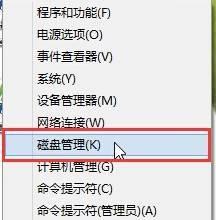
1.确认U盘与计算机连接状态
检查U盘是否正确连接到计算机,并确保插头没有松动或损坏。
2.检查U盘是否被病毒感染
使用杀毒软件对U盘进行全盘扫描,以确保没有病毒感染导致无法打开的问题。
3.重新插拔U盘并尝试其他USB接口
有时候,U盘可能因为接触不良而无法打开。将其重新插拔,或者尝试将U盘连接到其他可用的USB接口。
4.通过设备管理器检查U盘状态
打开设备管理器,在“磁盘驱动器”部分找到U盘的驱动器,检查其状态和驱动程序是否正常。
5.使用U盘修复工具
一些U盘制造商提供了专门的修复工具,可以帮助修复U盘的文件系统。下载并运行适用于您的U盘型号的修复工具。
6.使用命令提示符修复U盘
在命令提示符窗口中输入chkdsk命令,后跟U盘的驱动器号,以尝试修复文件系统错误。
7.使用数据恢复工具备份重要数据
如果上述方法无法解决问题,为了保护重要数据,您可以使用数据恢复工具来备份U盘上的文件。
8.使用数据恢复软件恢复数据
如果您已经格式化了U盘,可以尝试使用数据恢复软件来恢复丢失的文件。但请注意,成功率并不保证。
9.咨询专业技术人员
如果您对以上方法不熟悉或无法解决问题,建议咨询专业技术人员寻求帮助。
10.尝试在其他计算机上打开U盘
将U盘插入其他计算机并尝试打开,以确定问题是否出在计算机本身。
11.检查U盘是否受损
仔细检查U盘外壳是否有损坏、连接器是否弯曲或断裂等问题。
12.考虑采用数据恢复专业服务
如果您的U盘中存储了极其重要且无法替代的数据,可以考虑将U盘送至数据恢复专业服务提供商。
13.注意备份重要数据
无论U盘是否出现问题,及时备份重要数据是保护文件安全的最佳实践。
14.避免频繁插拔U盘
频繁插拔U盘可能会导致物理损坏或文件系统错误,因此尽量避免这样的操作。
15.谨慎使用U盘
在使用U盘时,务必遵循正确的操作步骤,如安全移除硬件等,以避免出现无法打开需要格式化的问题。
当U盘无法打开且要求格式化时,我们应该首先确认连接状态和病毒感染情况,并尝试通过重新插拔、使用修复工具、备份数据和咨询专业人员等多种方法来解决问题。然而,为了保护数据完整性,我们应该牢记备份重要数据的重要性,并在使用U盘时谨慎操作,以减少发生类似问题的风险。
如何解决无法打开U盘需要格式化的问题
U盘是我们日常生活中常用的存储设备,但有时候我们可能会遇到无法打开U盘需要格式化的问题。这种情况下,我们应该如何解决呢?本文将为您提供一些有效的方法。
了解无法打开U盘需要格式化的原因
无法打开U盘需要格式化的原因可能有很多,如文件系统损坏、病毒感染、物理损坏等。在解决问题之前,我们需要先了解具体原因。
备份重要数据
在进行任何操作之前,我们应该先将U盘中的重要数据进行备份,以防操作过程中数据丢失。
使用其他电脑尝试打开
如果您的U盘在一台电脑上无法打开,可以尝试在另一台电脑上打开。有时候不同电脑的兼容性会导致这个问题。
尝试使用CMD命令修复U盘
在Windows系统中,您可以尝试使用CMD命令来修复U盘。首先按下Win+R键打开运行窗口,输入“cmd”并按下回车键,然后在命令行中输入“chkdskX:/f”(X为U盘的盘符),按下回车键,等待修复完成。
使用磁盘管理工具
如果CMD命令无法解决问题,您可以尝试使用磁盘管理工具。首先按下Win+R键打开运行窗口,输入“diskmgmt.msc”并按下回车键,然后找到您的U盘,在右键菜单中选择“格式化”选项进行格式化。
尝试使用第三方工具修复
如果以上方法都无法解决问题,您可以尝试使用一些第三方工具来修复U盘。有一些免费的U盘修复工具可以帮助您解决问题。
更新驱动程序
有时候U盘无法打开是因为驱动程序过时或损坏。您可以尝试更新U盘的驱动程序,以解决这个问题。
检查U盘物理连接
有时候U盘无法打开是因为物理连接不良。您可以检查U盘与电脑之间的连接是否牢固,并尝试重新插拔U盘。
扫描病毒
病毒感染也可能导致U盘无法打开。您可以使用杀毒软件对U盘进行扫描,清除可能存在的病毒。
检查U盘是否损坏
如果以上方法仍然无法解决问题,那么可能是U盘本身存在物理损坏。您可以尝试使用其他U盘来进行测试,以确定是否为U盘本身的问题。
重新格式化U盘
如果确定U盘没有物理损坏,那么最后一种解决方法就是重新格式化U盘。请注意,这将会删除U盘上的所有数据,请确保提前备份好重要数据。
注意U盘使用方法
在解决了U盘无法打开的问题后,为了避免类似情况再次发生,我们需要注意正确的使用方法。避免频繁插拔、保护好U盘免受病毒感染等都是有效的预防措施。
小心选择第三方工具
如果您决定使用第三方工具来修复U盘,一定要小心选择可信赖的工具。不要下载和安装来历不明的软件,以免给您的电脑带来风险。
及时更新系统和杀毒软件
保持系统和杀毒软件的最新状态对于保护U盘的安全非常重要。定期更新系统补丁和杀毒软件可以提高系统的安全性。
当U盘无法打开需要格式化时,我们可以尝试使用CMD命令、磁盘管理工具、第三方工具等方法来解决问题。同时,还需要注意正确的使用方法和及时更新系统与杀毒软件,以保护U盘的安全和稳定性。




